《PS给人物添加双眼皮效果教程》是一篇关于Photoshop的学习教程,通过简单几步就能实现教程中的效果图效果,当然只学习这一点,并不能完全掌握Photoshop技巧;你可以通过此加强钢笔工具,图层,背景,加深工具等多维度案例或实操来进行更多的学习;此教程是由HarryTao在2021-11-04发布的,目前为止更获得了 0 个赞;如果你觉得这个能帮助到你,能提升你Photoshop技巧;请给他一个赞吧。
双眼皮不用做手术,在PS帮助您实现,妙手神功自然且对称,到底怎么做,相信通过教程您会很快掌握,大部分使用PS中的钢笔工具,有些同学对钢笔的操作技巧不太熟练,所以要稍微练习一下,就可以从简单的练习起,把握好了,慢慢地操作,经常练习就能做到熟能生巧,一起操作吧。
效果图:

素材:

第一步:
打开PS,按Ctrl+O将需要制作添加双眼皮效果的人物的背景图层放入
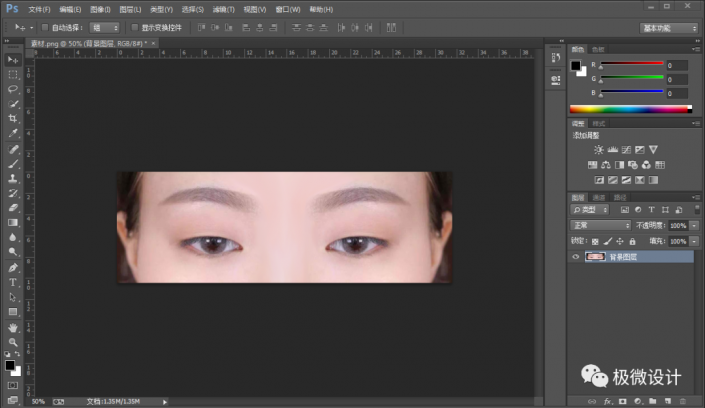
第二步:
在“背景图层”图层,按P使用钢笔工具,锚点出双眼皮的路径,并按住Alt键调整好锚点路径,好了后;接着按Ctrl+Enter选区更改,为虚线选区
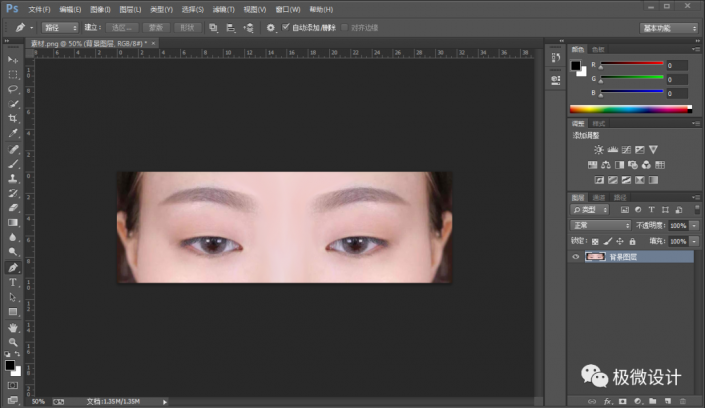
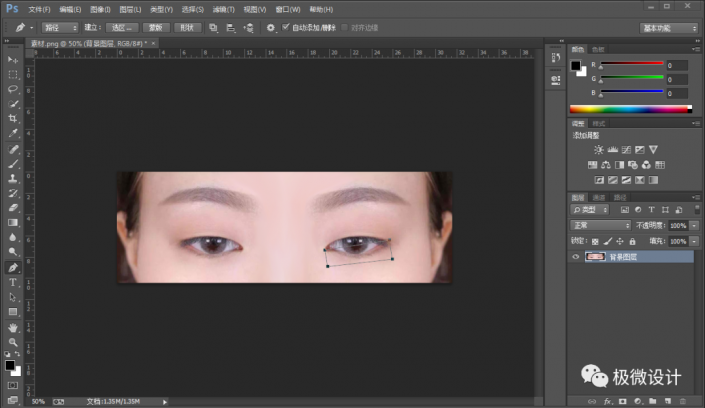
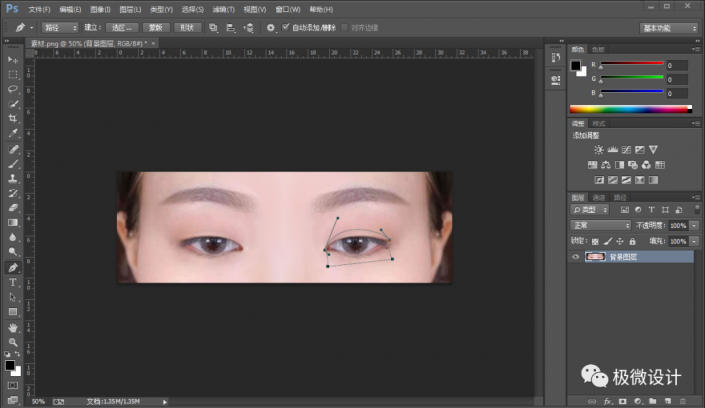
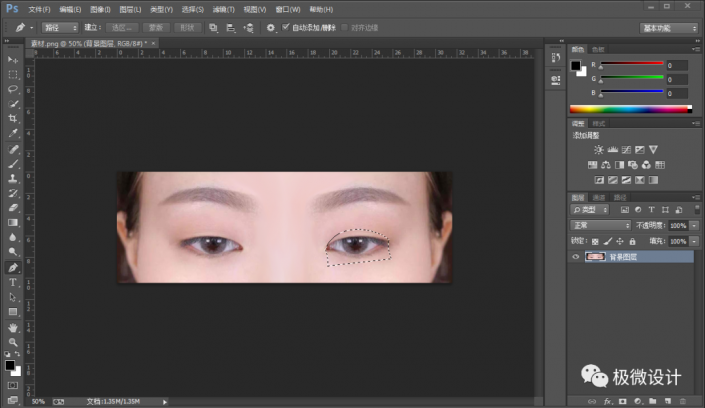
第三步:
在“背景图层”图层,按O使用加深工具,在双眼皮的选区内涂抹几下;接着按Shift+Ctrl+I反向选择;然后按O使用减淡工具,在双眼皮的选区外涂抹几下,好了后;再按Ctrl+D取消选择
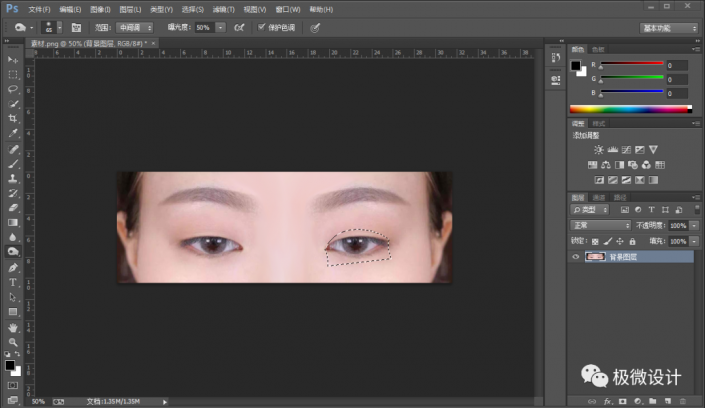
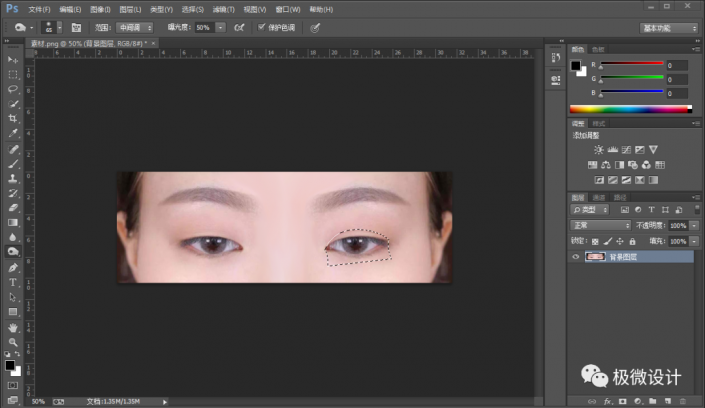
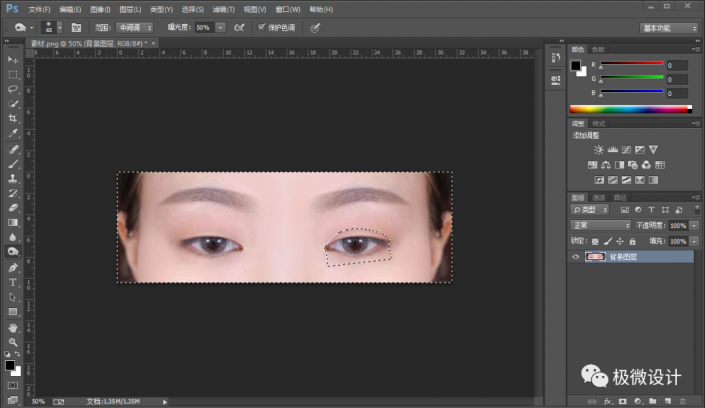
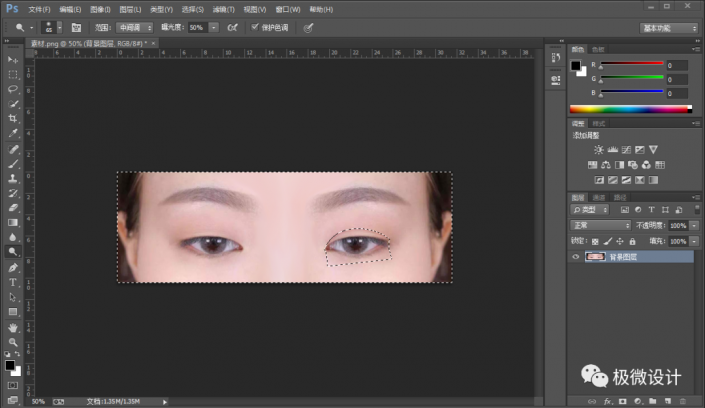
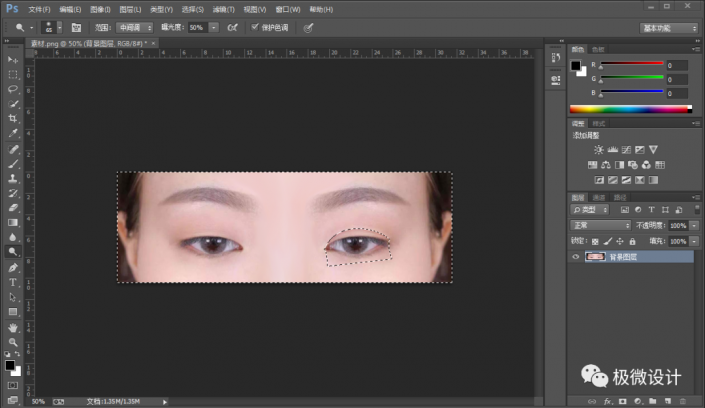
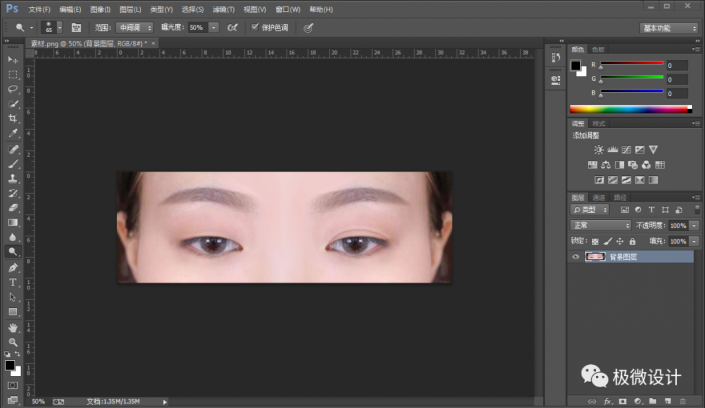
第四步:
重复刚才的步骤,给人物另外的眼睛也制作添加双眼皮效果,即可完成。
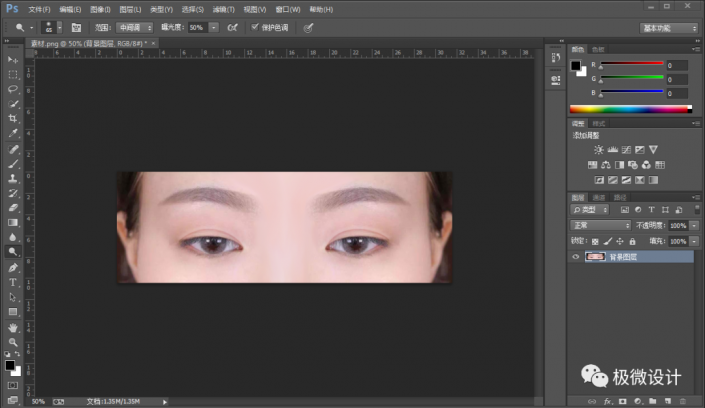
完成:

以上就是PS给人物添加双眼皮效果教程的全部内容介绍了,关于更PS教程信息,欢迎关注北极熊素材库,给你带来最丰富的素材图片和最有用的教程,更多最新资讯。
赠人玫瑰,手有余香
< 上一篇 PS 戒指精修实例步骤
> 下一篇 PS摄影后期拉长大腿比例的三种方法
2022-08-31 08:13
2022-06-14 10:00
1969浏览 09-26
691浏览 06-22
775浏览 06-09
157浏览 05-05
132浏览 04-22

首席设计师

高级视觉设计师

高级插画设计师






输入的验证码不正确
评论区
暂无评论